想要借助win10电脑截图功能来截取一些屏幕内容分享,但是自己对于win10电脑截图快捷键不了解,不知道电脑如何截图比较快.下面小编就给大家介绍下win10电脑截图快捷键是什么.
1.首先第一步呢,我们需要打开我们的电脑,然后在左下角呢,我们找到【搜索】框,然后点击搜索框进入就可以啦。这一步就完成啦。

2.进入搜索框之后呢,我们打出【截图工具】,然后点击【搜索】哦,就会出现选项,我们点击截图工具进入。就完成了哦。
win10电脑蓝屏了怎么办修复方法详解
相信不少网友在使用win10系统的时候都遇到过win10电脑蓝屏的情况,那么win10电脑蓝屏了怎么办修复方法有哪些呢?下面小编就给大家分享些常见的修复电脑蓝屏的方法.

3.然后会出现一个选项框,在下方会有一段文字,告诉我们截图的快捷键是什么,我们就知道本电脑的截图快捷键是什么啦。

4.然后我们按键盘上的:【windows徽标键】 【shift】 【s】就可以成功截图了哦。大家有没有学会呢,快去自己试一试截屏快捷键吧。
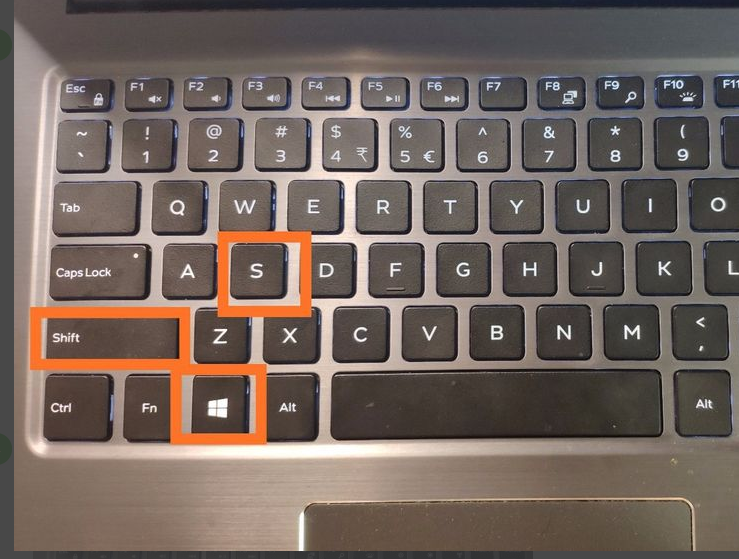
以上就是win10电脑截图快捷键是什么,希望能帮助到大家。
以上就是电脑技术教程《win10电脑截图快捷键是什么》的全部内容,由下载火资源网整理发布,关注我们每日分享Win12、win11、win10、win7、Win XP等系统使用技巧!云骑士一键装机win10系统的步骤教程
如何一键重装win10系统呢?现在科技的发展实在是太迅速了,系统也可以一键重装了.接下来我就给大家讲讲云骑士一键装机win10系统的步骤教程,大家一起来学习一下吧.






